Как удалить временные файлы Интернета? Вот руководство
Когда вы пользуетесь Интернетом, ваш браузер автоматически создает временные интернет-файлы и сохраняет их на вашем устройстве. Когда эти файлы занимают много места, пришло время удалить временные интернет-файлы на вашем компьютере. В этом посте MiniTool представлено руководство по эксплуатации.
Способ 1. Очистить временные файлы Интернета через панель управления
Хотя временные интернет-файлы обеспечивают быстрый доступ при следующем посещении, они могут снизить производительность вашего компьютера. Чтобы полностью удалить временные интернет-файлы, вы можете выполнить следующие шаги.
Шаг 1. Введите Панель управления в строке поиска Windows и нажмите Входить чтобы открыть окно.
Шаг 2. Перейдите к Сеть и Интернет > настройки интернета для запуска окна свойств Интернета.
Шаг 3. Нажмите Удалить в разделе «История просмотра». В следующем окне вы можете выбрать, какие данные вы хотите удалить, и нажать Удалить подтвердить.
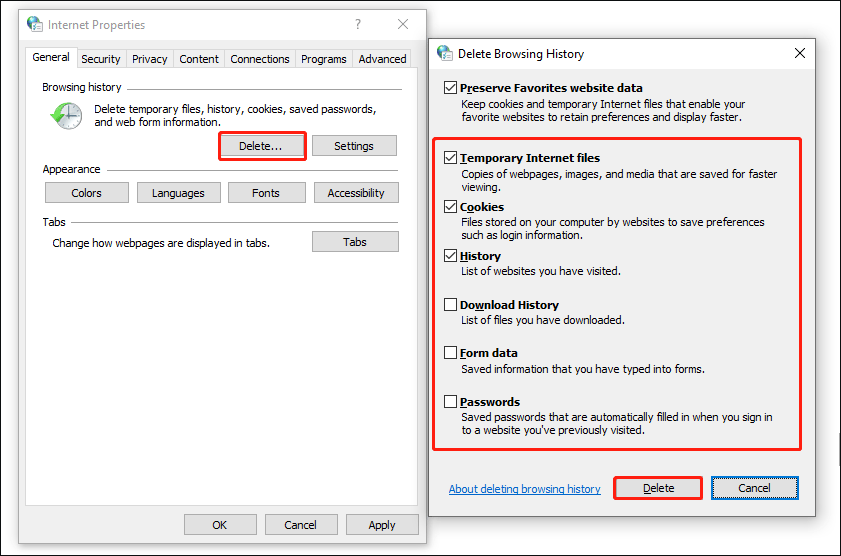
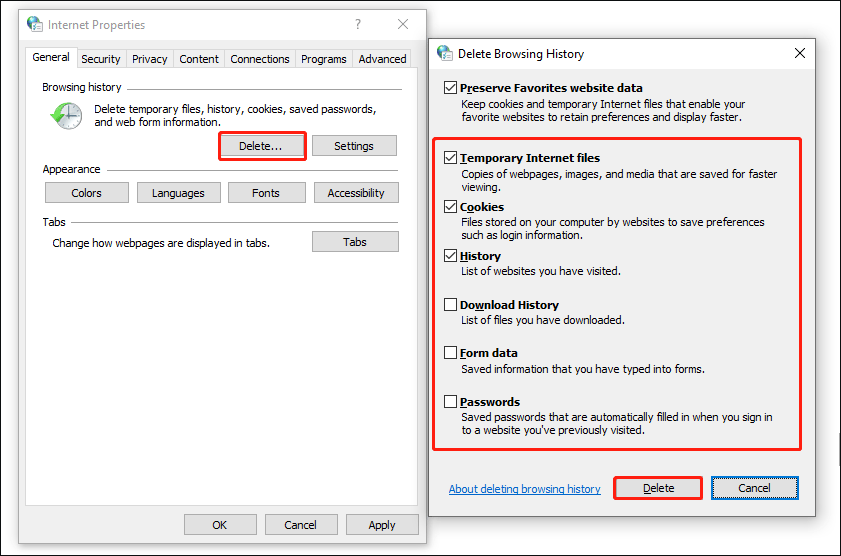
Способ 2. Очистить временный интернет-кеш в браузерах
Если вы предпочитаете удалять временные интернет-файлы в одном конкретном браузере, вы можете завершить операцию в настройках браузера. Следующий контент покажет вам, как очистить временный интернет-кеш в разных браузерах.
№1. Удалить временные файлы Интернета в Chrome
Шаг 1. Откройте новую вкладку в Chrome и нажмите кнопку трехточечный значок в правом верхнем углу.
Шаг 2. Выберите Очистить данные просмотразатем отметьте тип данных, который хотите удалить, и нажмите Очистить данные.
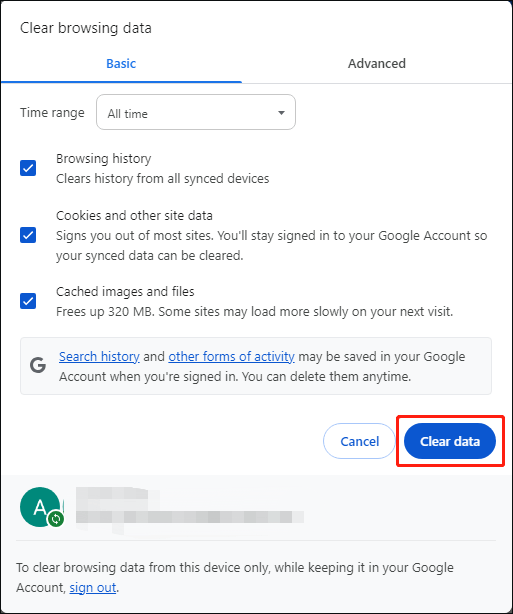
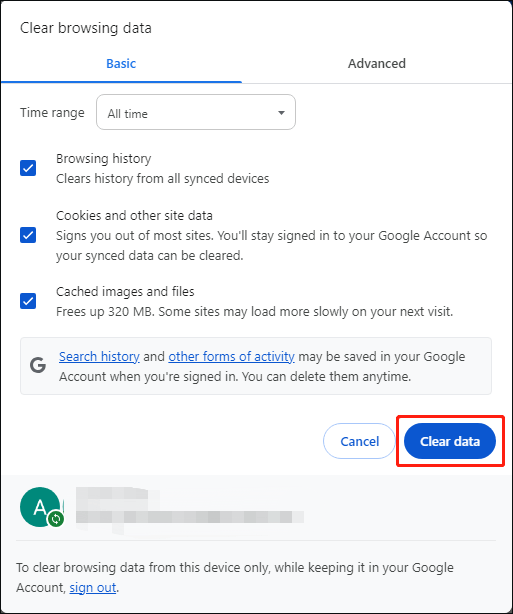
№2. Удалить временные файлы Интернета в Edge
Шаг 1. Откройте вкладку Edge и нажмите кнопку трехточечный икона.
Шаг 2. Выберите Настройки и перейдите к Конфиденциальность, поиск и услуги вкладка.
Шаг 3. Прокрутите вниз, чтобы найти Очистить данные просмотра раздел, затем найдите и нажмите Выберите, что очистить.
Шаг 4. Выберите прозрачное содержимое и нажмите Сейчас ясно.
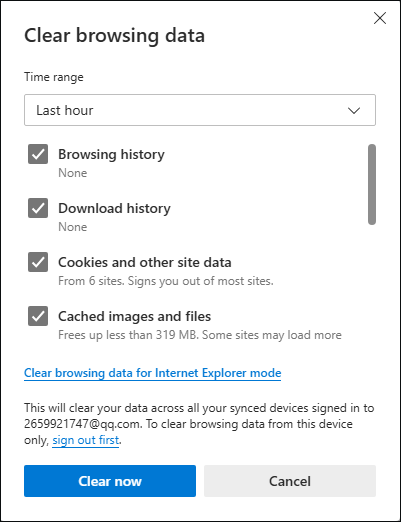
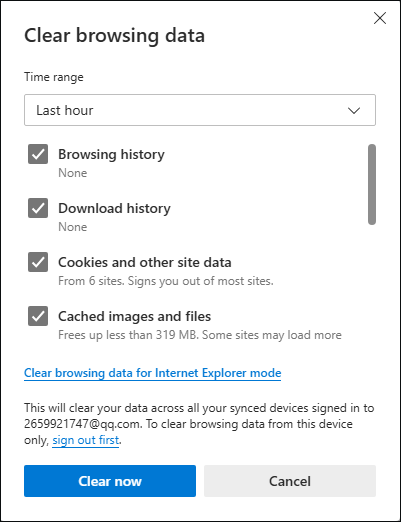
№3. Удалить временные файлы Интернета в Firefox
Шаг 1. Откройте новую вкладку в Firefox и нажмите кнопку трехстрочный икона.
Шаг 2. Выберите Настройки и изменить на Конфиденциальность и безопасность вкладка.
Шаг 3. Прокрутите вниз, чтобы найти История раздел и нажмите Чистая история.
Шаг 4. Выберите данные, которые необходимо удалить, и нажмите Сейчас ясно.
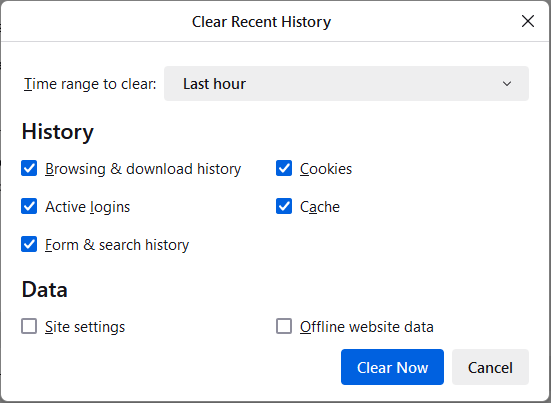
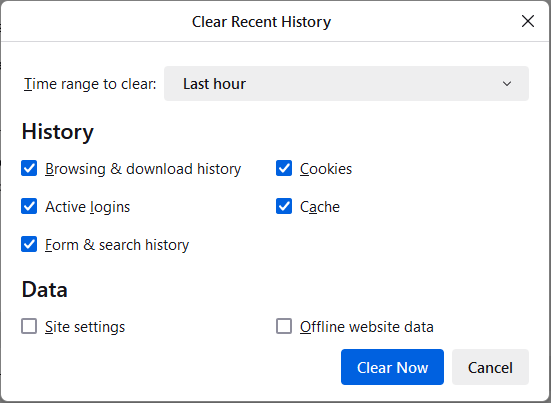
Последний способ удалить временные интернет-файлы — использовать стороннее программное обеспечение, например Усилитель системы MiniTool.
Этот инструмент предназначен для повышения производительности компьютера за счет удаления ненужных файлов, оптимизации скорости Интернета, решения проблем с компьютером и т. д. Вы можете получить этот инструмент, нажав кнопку загрузки, чтобы использовать его для легкой очистки данных просмотра.
Пробная версия MiniTool System BoosterНажмите, чтобы загрузить100% чисто и безопасно
Шаг 1. Дважды щелкните значок программного обеспечения, чтобы запустить его. Вам необходимо следовать инструкциям, чтобы активировать это программное обеспечение. Попробуйте бесплатную версию, чтобы оценить ее функции.
Шаг 2. Нажмите на Главная страница производительности выбирать Глубокая очистка.
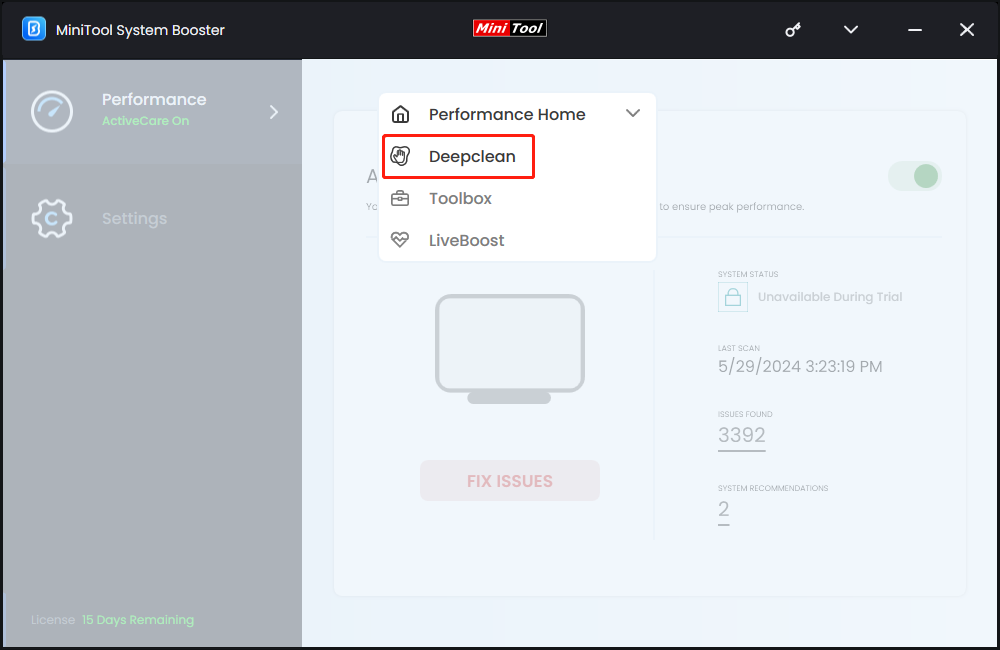
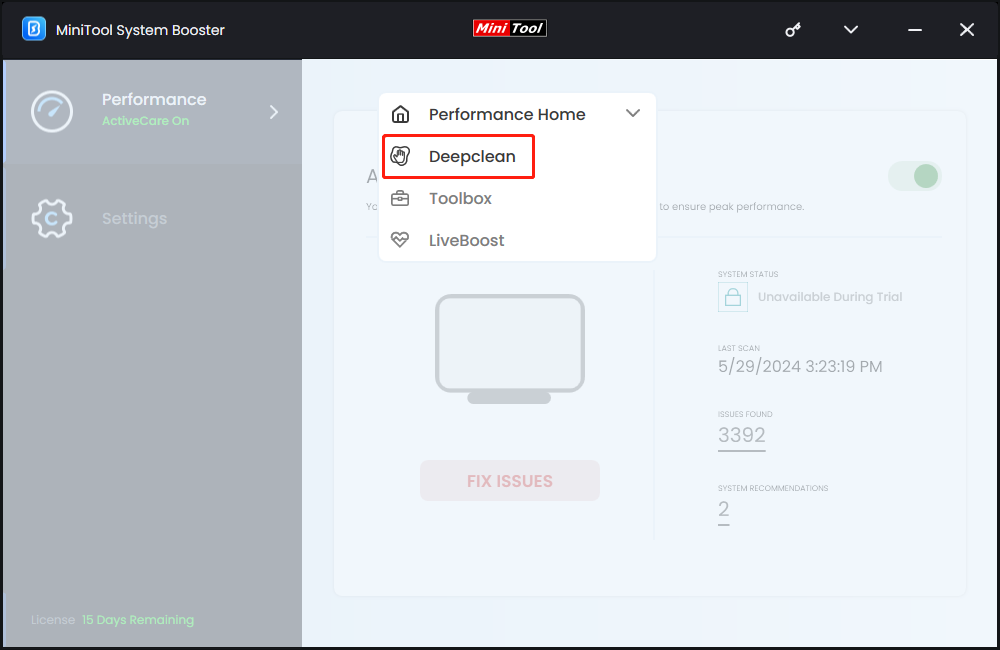
Шаг 3. Нажмите НАЧАТЬ ЧИСТОТУ чтобы найти ненужные файлы на вашем компьютере. На странице результатов будут перечислены файлы кэша браузера.
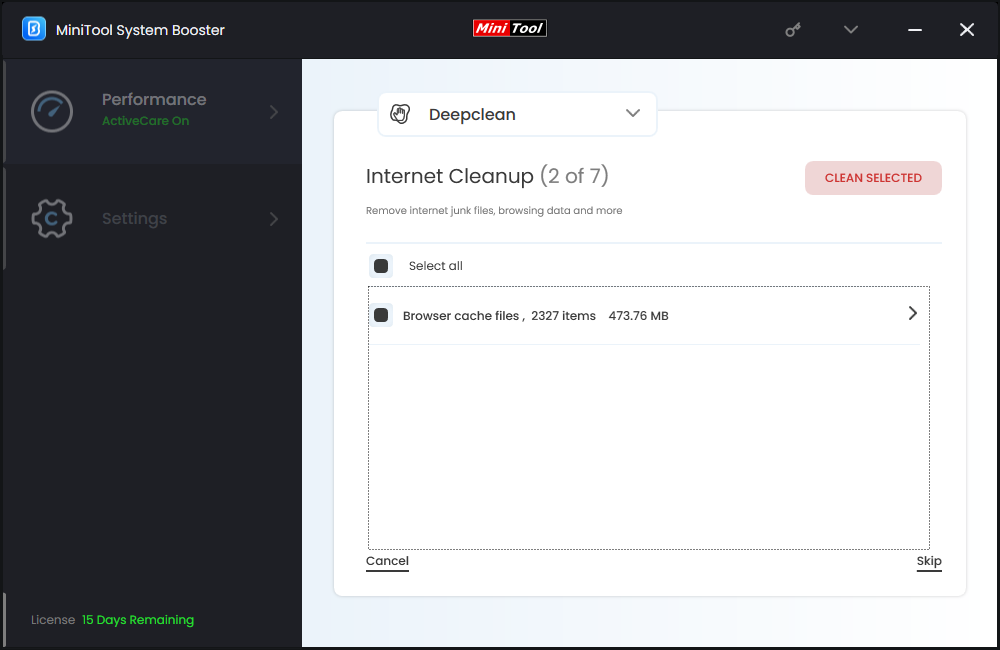
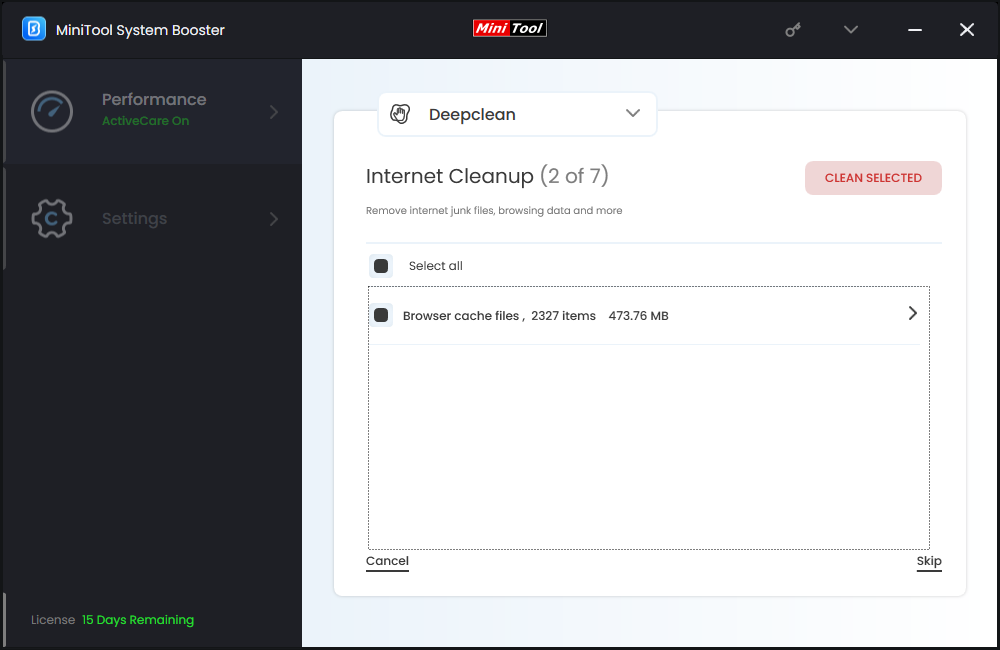
Шаг 4. Нажмите ОЧИСТИТЬ ВЫБРАННОЕ удалить файлы интернет-кэша.
Заключительные слова
В этом посте объясняется, как очистить временный интернет-кеш на вашем компьютере, в браузерах и стороннем программном обеспечении. Вы можете выбрать один метод очистки временных интернет-файлов, который предпочитаете. Надеюсь, этот пост поможет вам вовремя.






